Налаштування інтеграції з Telegram-ботом
ПриміткаTelegram бот є обовʼязковим для роботи каналу
Щоб робити розсилки у вашому Telegram-боті за допомогою eSputnik, виконайте наступні дії:
- Створіть бот у сервісі @BotFather, скопіюйте ключ доступу та завантажте його до eSputnik.
- Налаштуйте сервіс на власному боці, що прийматиме токени контактів (
chat_id) з вашого бота і передаватиме їх до eSputnik. Ви можете зробити це у будь-який зручний для вас спосіб, приклад реалізації можна знайти за посиланням.
Створення бота в Telegram
- Відкрийте @BotFather у Telegram.
- Відправте команди
/start/newbot
- Виконайте інструкції з налаштування бота.
- Після створення бота ви отримаєте токен доступу. Скопіюйте його.
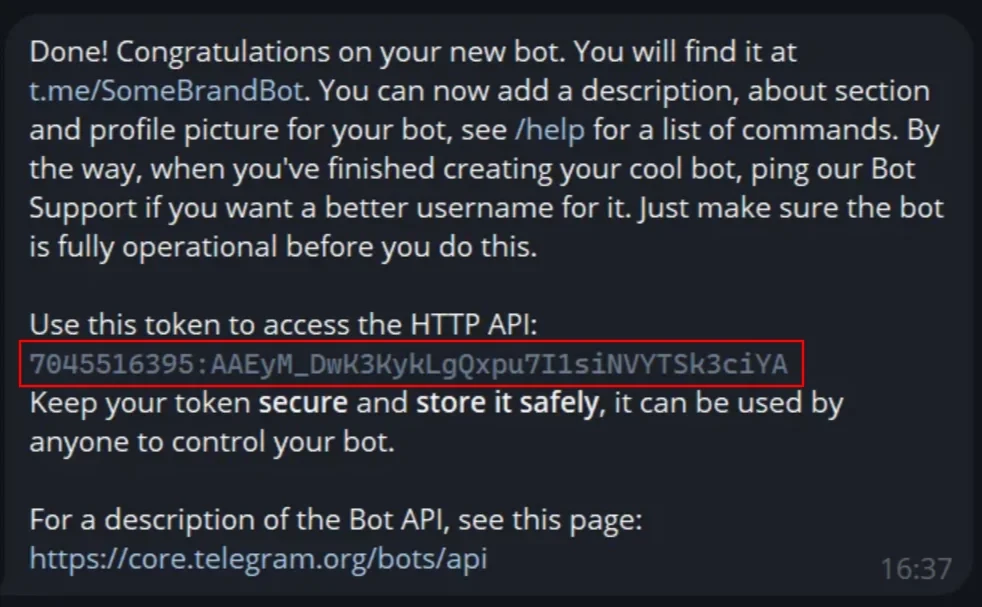
- Перейдіть до налаштувань вашого облікового запису eSputnik на вкладку Мої боти і натисніть Підключити Telegram-бот.
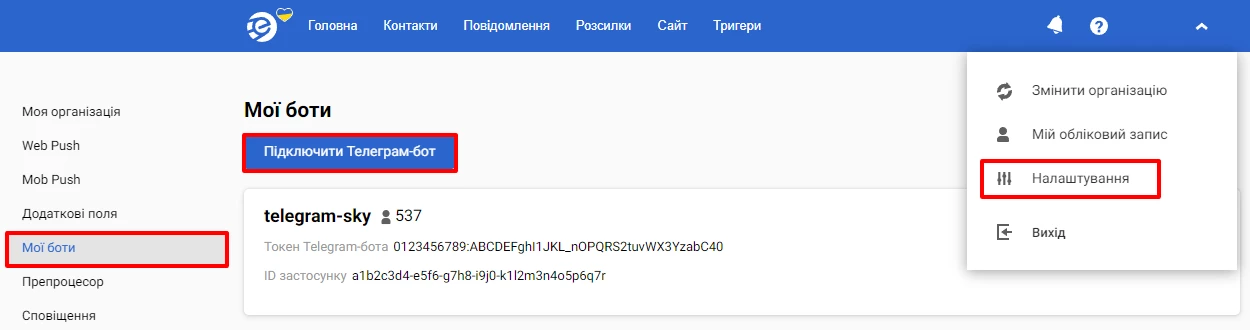
- Введіть токен у відповідне поле і натисніть Зберегти.
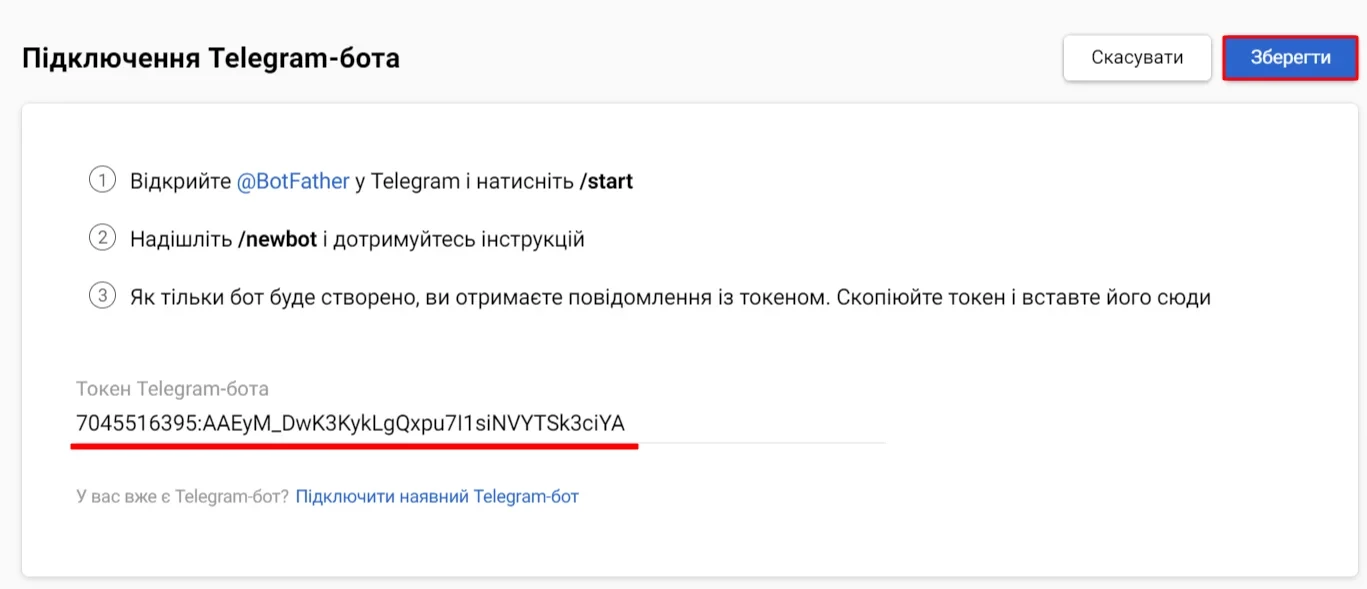
Якщо потрібно інтегрувати вже створений бот:
- На вкладці Мої боти натисніть Підключити Telegram-бот.
- Натисніть Підключити наявний Telegram-бот.
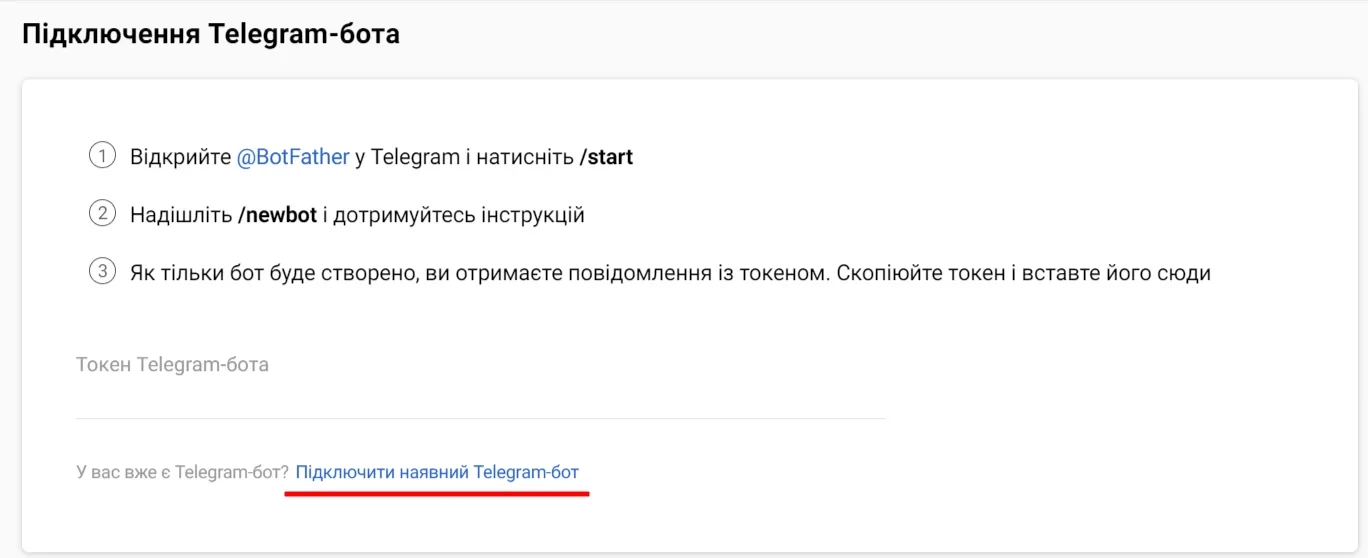
- У чаті @BotFather введіть команду
/mybots, виберіть потрібний бот зі списку, скопіюйте його токен, додайте його у відповідне поле і натисніть Зберегти.
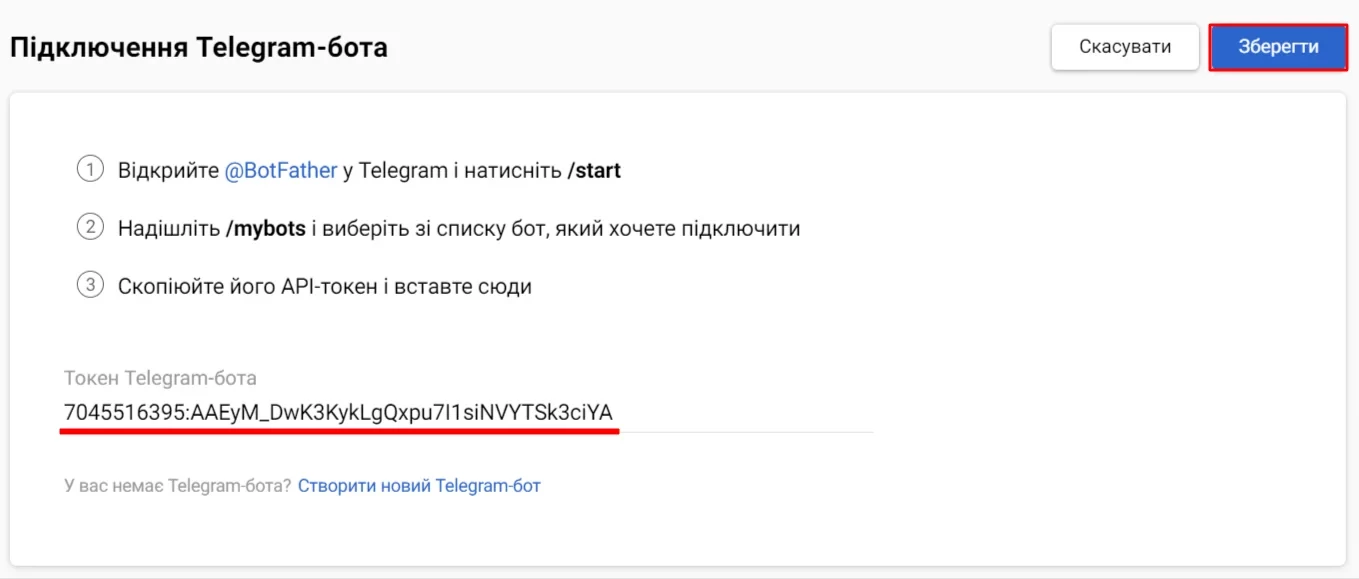
Після підключення бота ви отримаєте ID застосунку (app_uuid) — його потрібно використовувати в URL для відправлення запиту з додавання та оновлення токенів ваших контактів в eSputnik: https://esputnik.com/api/v1/apps/{app_uuid}/tokens.
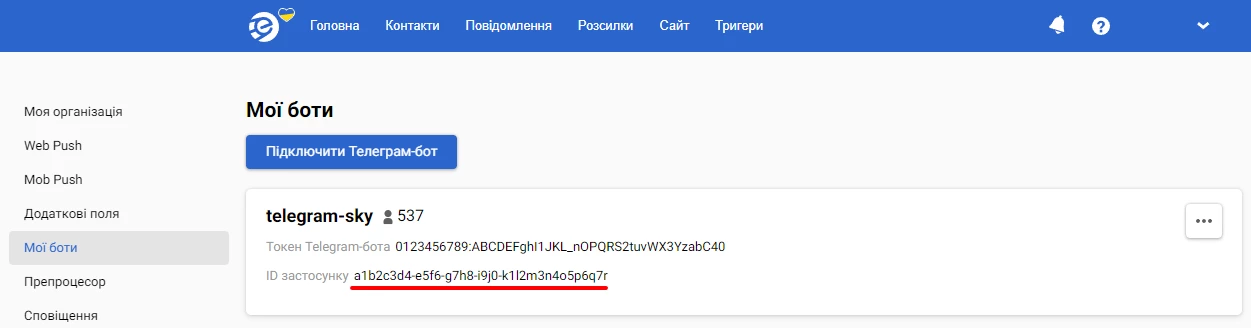
ПриміткаЗагальна кількість підписників Telegram-бота вказана праворуч від його назви.
Створення та оновлення контактів
Щоб додати або оновити токени контактів, використовуйте API-метод Add application tokens (тип POST).
Формат JSON-запиту:
{
"tokens": [
"Token"
]
}Формат контактних даних у запиті:
{
"token": string, // required
// Ідентифікатори для пошуку контакту (принаймні один є обов’язковим)
"contactId": Long,
"externalCustomerId": string,
"phone": string,
"email": string
}URL для відправлення запиту: /v1/apps/{app_uuid}/tokens
Запит працює наступним чином:
- Контакт створюється з усіма ідентифікаторами, якщо в системі не існує контакту з такими ідентифікаторами.
- Якщо ідентифікатори вже існують, вони не створюються і не оновлюються.
- Пріоритет ідентифікаторів для пошуку контактів у системі: contactId → externalCustomerId → phone → email.
- Якщо контакт не знайдено за жодним із ідентифікаторів contactId → externalCustomerId → phone → email, створюється новий контакт з усіма зазначеними ідентифікаторами та токеном.
- Якщо контакт знайдено за будь-яким із ідентифікаторів contactId → externalCustomerId → phone → email, до наявного контакту буде додано токен.
Зверніть увагуЗапити методом
Add application tokensне оновлюють наявні токени, а тільки створюють нові. Наприклад, якщо у двох запитах з однаковою email-адресою будуть міститися два різні токені, в картку контакту запишуться обидва.
Для оновлення інших контактних даних використовуйте методи Add/update a contact або Add/update contacts.
Статуси повідомлень
Відстежуються статуси SENT, FAILED та CLICKED.
Токен буде видалено з картки контакту при отриманні статусу FAILED (Forbidden), який передається, коли користувач блокує бот.
Updated 5 months ago